কাস্ট ফ্রেমওয়ার্ক iOS 15 এবং পরবর্তীতে সমর্থন করে এবং স্ট্যাটিক এবং ডাইনামিক উভয় ফ্রেমওয়ার্কেই আসে।
সমস্ত ক্লাস এবং পদ্ধতির বর্ণনার জন্য Google Cast iOS API রেফারেন্স দেখুন।
এক্সকোড সেটআপ
iOS 14
- আপনার প্রোজেক্টে Cast iOS SDK 4.8.4 যোগ করুন
CocoaPods ব্যবহার করলে, আপনার প্রোজেক্টে 4.8.4 SDK যোগ করতে
pod updateব্যবহার করুন।অন্যথায়, SDK ম্যানুয়ালি টানুন ।
- আপনার
Info.plistএNSBonjourServicesযোগ করুনiOS 14-এ স্থানীয় নেটওয়ার্ক আবিষ্কার সফল করতে আপনার
Info.plistএNSBonjourServicesনির্দিষ্ট করুন।ডিভাইস আবিষ্কার সঠিকভাবে কাজ করার জন্য আপনাকে পরিষেবা হিসাবে
_googlecast._tcpএবং_<your-app-id>._googlecast._tcpউভয়ই যোগ করতে হবে।অ্যাপআইডি হল আপনার রিসিভার আইডি, যেটি একই ID যা আপনার
GCKDiscoveryCriteriaতে সংজ্ঞায়িত করা হয়েছে।নিম্নলিখিত উদাহরণ
NSBonjourServicesসংজ্ঞা আপডেট করুন এবং আপনার appID দিয়ে "ABCD1234" প্রতিস্থাপন করুন। - আপনার
Info.plistএNSLocalNetworkUsageDescriptionযোগ করুনআমরা দৃঢ়ভাবে সুপারিশ করছি যে আপনি
NSLocalNetworkUsageDescriptionএর জন্য আপনার অ্যাপেরInfo.plistফাইলে একটি অ্যাপ-নির্দিষ্ট অনুমতি স্ট্রিং যোগ করে স্থানীয় নেটওয়ার্ক প্রম্পটে দেখানো বার্তাটি কাস্টমাইজ করুন যেমন কাস্ট আবিষ্কার এবং DIAL-এর মতো অন্যান্য আবিষ্কার পরিষেবাগুলি বর্ণনা করতে।এই বার্তাটি iOS স্থানীয় নেটওয়ার্ক অ্যাক্সেস ডায়ালগের অংশ হিসাবে প্রদর্শিত হবে যেমনটি মকটিতে দেখানো হয়েছে৷
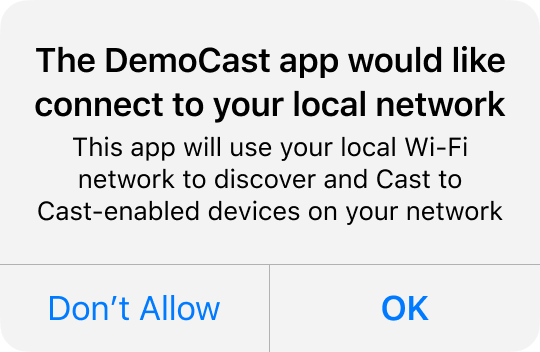
- অ্যাপল অ্যাপ স্টোরে আপনার অ্যাপটি আবার রিলিজ করুন
আমরা আপনাকে যত তাড়াতাড়ি সম্ভব 4.8.4 ব্যবহার করে আপনার অ্যাপ পুনরায় প্রকাশ করার পরামর্শ দিই।
iOS 13
iOS 12
লক্ষ্যের সক্ষমতা বিভাগে অ্যাক্সেস ওয়াইফাই তথ্য সুইচ "চালু" সেট করা আছে তা নিশ্চিত করুন।
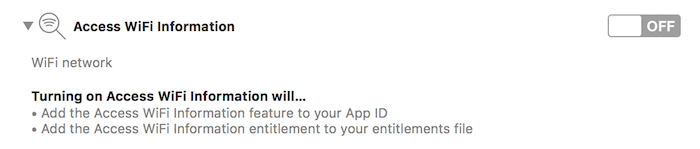
উপরন্তু, আপনার প্রভিশনিং প্রোফাইল অ্যাক্সেস ওয়াইফাই তথ্য ক্ষমতা সমর্থন করতে হবে। এটি অ্যাপল ডেভেলপার পোর্টালে যোগ করা যেতে পারে।
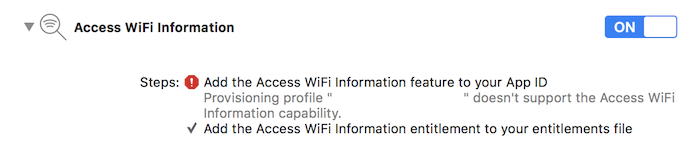
কোকোপড সেটআপ
Google Cast সংহত করার প্রস্তাবিত উপায় হল CocoaPods ব্যবহার করা৷ ইন্টিগ্রেশনের জন্য, google-cast-sdk CocoaPods ব্যবহার করুন।
শুরু করতে, শুরু করার নির্দেশিকা অনুসরণ করুন।
একবার CocoaPods সেট আপ হয়ে গেলে, আপনার Podfile তৈরি করতে এবং Google Cast SDK-এর সাথে ব্যবহারের জন্য আপনার প্রকল্প প্রস্তুত করতে CocoaPods ব্যবহার করে নির্দেশিকা অনুসরণ করুন৷
আপনার Podfile google-cast-sdk কোকোপড কীভাবে যুক্ত করবেন তার একটি উদাহরণ এখানে রয়েছে:
use_frameworks!
platform :ios, '15.0'
def target_pods
pod 'google-cast-sdk'
end
target 'CastVideos-objc' do
target_pods
end
target 'CastVideos-swift' do
target_pods
end
আপনার প্রজেক্টের জন্য, আপনার পডের জন্য একটি পরিসর নির্দিষ্ট করা উচিত যাতে পডফাইল গাইডে বিস্তারিতভাবে অপ্রত্যাশিত ব্রেকিং পরিবর্তনগুলি রোধ করা যায়।
এই স্নিপেটে, সংস্করণ 4.8.4 এবং পরবর্তী প্রধান সংস্করণ (major.minor.patch) পর্যন্ত সংস্করণগুলি অনুমোদিত:
pod 'google-cast-sdk', '~> 4.8.4'
উদাহরণস্বরূপ, '~> 1.6.7' 1.6.7 থেকে সমস্ত সংস্করণ অন্তর্ভুক্ত করবে, কিন্তু সংস্করণ 2.0.0 অন্তর্ভুক্ত নয়।
ম্যানুয়াল সেটআপ
CocoaPods ব্যবহার না করেই আপনার প্রোজেক্টে Cast iOS SDK যোগ করার জন্য নিম্নলিখিত নির্দেশাবলী রয়েছে:
ডাউনলোড
নীচের উপযুক্ত লাইব্রেরি ডাউনলোড করার পরে, আপনার প্রকল্পে ফ্রেমওয়ার্ক যোগ করতে সেটআপ পদক্ষেপগুলি অনুসরণ করুন৷
কাস্ট iOS প্রেরক SDK 4.8.4 লাইব্রেরি:
সেটআপ পদক্ষেপ
লাইব্রেরি ইনস্টল করতে:
- আপনার প্রকল্পের জন্য উপযুক্ত SDK ডাউনলোড করুন এবং বের করুন।
- গতিশীল GoogleCastSDK লাইব্রেরি সেট আপ করুন:
- এক্সকোড প্রজেক্ট নেভিগেটরে আপনার প্রধান প্রজেক্টে আনজিপ করা
.xcframeworkটেনে আনুন (আপনার কাছে থাকলে Pods প্রোজেক্টে নয়)। 'প্রয়োজন হলে সব আইটেম কপি করুন' চেক করুন, এবং সমস্ত লক্ষ্যে যোগ করুন। - আপনার Xcode লক্ষ্যে,
Generalট্যাবের অধীনে,GoogleCast.xcframeworkএর জন্যEmbed and Signনির্বাচন করুন।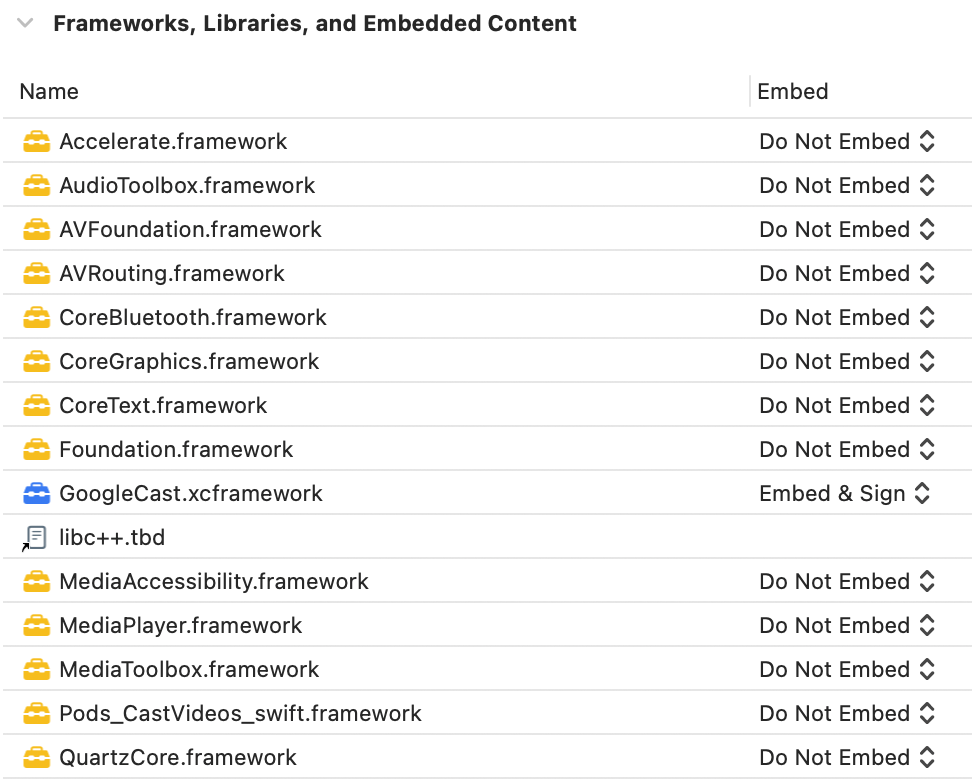
আপনি যদি ডায়নামিক লাইব্রেরি সেট আপ করছেন, তবে পূর্ববর্তী ধাপগুলি ছাড়াও এই পদক্ষেপগুলি অনুসরণ করুন:
- ন্যূনতম সংস্করণ v3.13 সহ Protobuf লাইব্রেরি সেট আপ করুন।
- যদি আপনার প্রকল্প CocoaPods ব্যবহার করে:
- আপনার
Podfileখুলুন এবং উপস্থিত থাকলেgoogle-cast-sdkসরান:pod 'google-cast-sdk'
- উপস্থিত না থাকলে
Protobufলাইব্রেরি যোগ করুন:pod 'Protobuf', '3.13'
- আপনার প্রকল্পের রুট ফোল্ডারে
pod installচালান। - যদি আপনার প্রকল্প CocoaPods ব্যবহার না করে:
- যদি উপস্থিত থাকে তবে
GoogleCastSDKএর বর্তমান সংস্করণটি সরান৷ - Protobuf GitHub রেপোতে পাওয়া নির্দেশাবলী অনুসরণ করে, Protobuf লাইব্রেরি v3.13 বা তার বেশি যুক্ত করুন।
আপনি যদি স্ট্যাটিক লাইব্রেরি সেট আপ করেন তবে পূর্ববর্তী পদক্ষেপগুলি ছাড়াও এই পদক্ষেপগুলি অনুসরণ করুন:
- আপনার Xcode প্রকল্পে, সেটিংস > অন্যান্য লিঙ্কার ফ্ল্যাগ তৈরি করতে পতাকা
-ObjC -lc++যোগ করুন।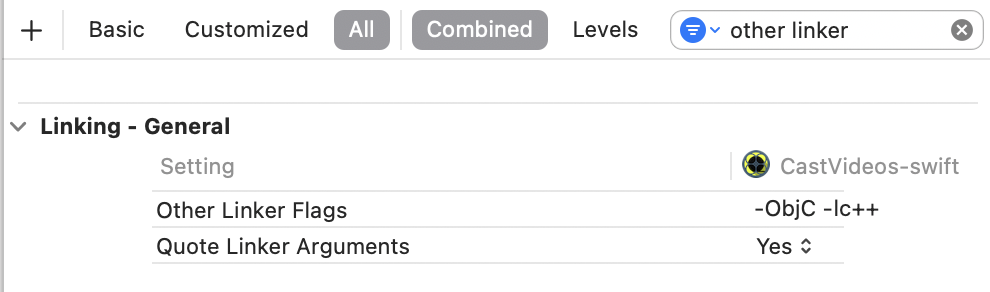
- আনজিপ করা ডিরেক্টরিতে সংস্থান ফোল্ডারটি সনাক্ত করুন এবং আপনার পূর্বে যোগ করা
GoogleCast.xcframeworkএর পাশে আপনার প্রকল্পে সমস্ত.bundleফাইল টেনে আনুন৷ 'প্রয়োজন হলে সব আইটেম কপি করুন' চেক করুন, এবং সমস্ত লক্ষ্যে যোগ করুন।
ম্যাক ক্যাটালিস্ট সেটআপ
Mac ক্যাটালিস্ট সমর্থন করে এমন অ্যাপগুলির জন্য, Cast SDK-এর গতিশীল লাইব্রেরি ব্যবহার করুন৷ আপনার প্রকল্পে ফ্রেমওয়ার্ক যোগ করতে ম্যানুয়াল সেটআপ প্রক্রিয়া অনুসরণ করুন। তারপরে Apple ডকুমেন্টেশনে উল্লিখিত ম্যাক লক্ষ্য থেকে শর্তসাপেক্ষে Cast SDK বাদ দিন। স্ট্যাটিক লাইব্রেরিগুলি iOS আর্কিটেকচারের জন্য প্রি-কম্পাইল করা হয়, যা ম্যাক টার্গেটের বিপরীতে তৈরি করার সময় একটি লিঙ্কার ত্রুটি সৃষ্টি করে।
